L'estensione adware Spigot sul Mac mostra sempre annunci pop-up sui browser Web. Ecco una guida su come rimuovere adware Spigot.
Testo: Parte 1. Cos'è Spigot su Mac?Parte 2. Rimuovere manualmente adware Spigot su MacParte 3. Eliminare adware su Mac in modo facile e completaConclusione
Parte 1. Cos'è Spigot su Mac?
Spigot è una sorta di adware. Si installa sul tuo Mac senza il tuo permesso. È molto probabile che tu lo ottenga se scarichi da siti Web come Softonic.com e Download.com. Basti dire che dovresti stare lontano da quei siti web.
Una volta installato l'adware Spigot, finirai per vedere pubblicità false sullo schermo. Appariranno su tutto lo schermo. se pensi che siano innocui, ripensaci. Spigot è in grado di interrompere le normali prestazioni del tuo sistema.
Se ti ritrovi con l'estensione Spigot, la tua navigazione ti porterà automaticamente a siti infetti. Anche i file che hai sul tuo Mac possono essere infettati. Quindi, non ignorare questi pop-up perché è alimentato da un programma dannoso. Allora, è necessario rimuovere adware Spigot su Chrome, Safari, Firefox e altri browser Mac.
Parte 2. Rimuovere manualmente adware Spigot su Mac
Fortunatamente per te, è possibile rimuovere manualmente Spigot dal Mac. Dai un'occhiata ai modi in cui puoi rimuovere le estensioni adware Spigot dai vari browser.
Come rimuovere l'estensione Spigot Adware su Safari
Mantieni il tuo browser Safari al sicuro rimuovendo manualmente le estensioni adware:
- Apre il browser Safari, vai al menu Safari e poi fai clic su Preferenze.
- Si aprirà una nuova finestra. Da questa finestra, cerca la scheda Estensioni e cliccala.
- È necessario rimuovere l'estensione Searchme. Cercalo sul lato sinistro dello schermo. Una volta trovato, fai clic su di esso. Quindi fai clic sul pulsante Disinstalla che vedi sullo schermo. Fai nuovamente clic su Disinstalla per confermare la chiusura della finestra delle estensioni.
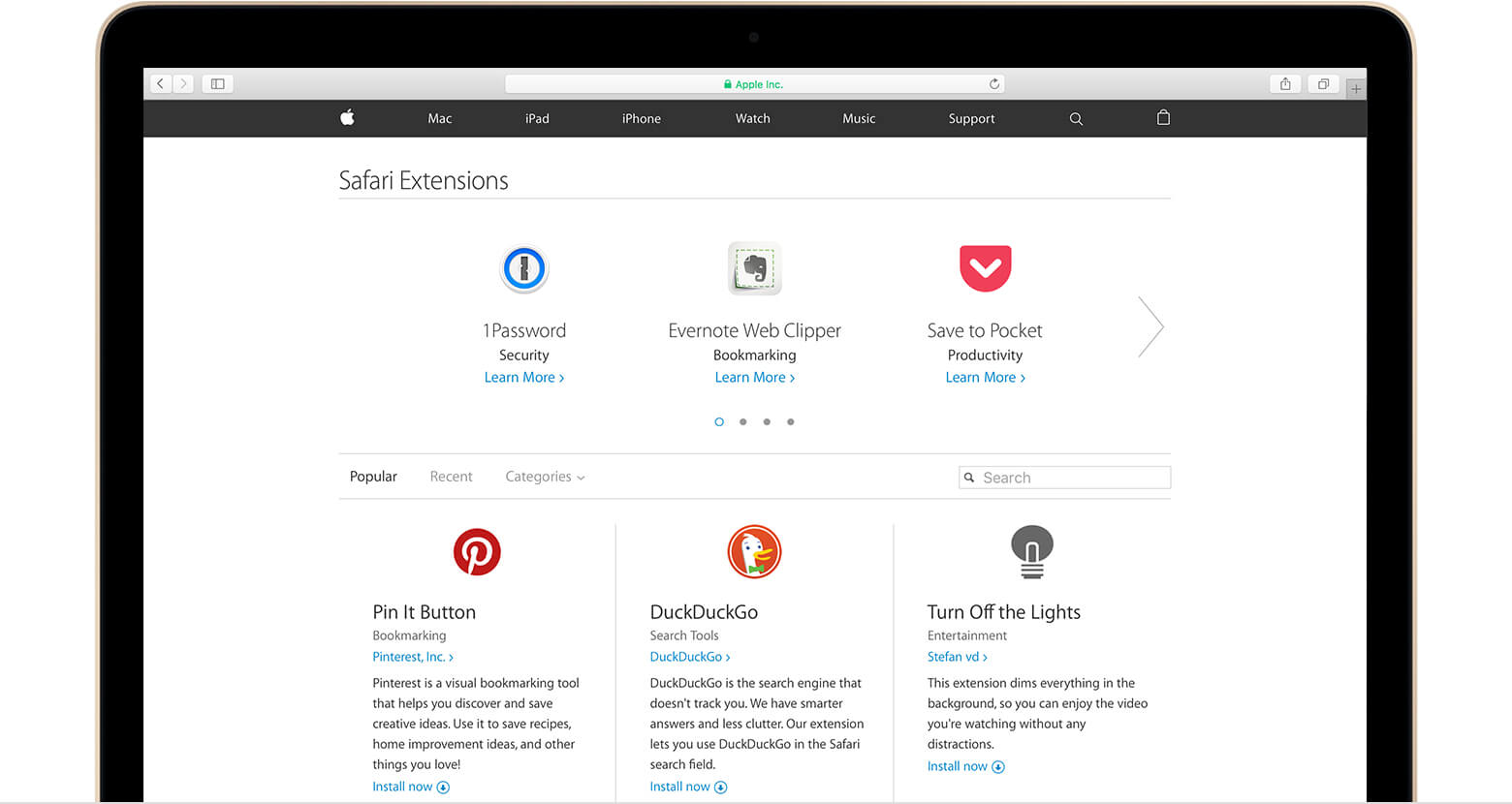
Come rimuovere Adware Spigot da Firefox
Puoi anche ottenere estensioni adware su Firefox. I passaggi seguenti ti mostreranno come rimuoverli manualmente:
- Apri Firefox. Fai clic sulle tre linee orizzontali e cerca i componenti aggiuntivi da rimuovere.
- Dopo aver fatto clic su Componenti aggiuntivi, apparirà un'altra finestra. Porta il cursore sul pannello di sinistra e cerca le estensioni.
- Ora puoi fare clic sulle estensioni che desideri rimuovere. Cerca l'estensione Searchme e fai clic sui tre punti di fronte ad essa, e poi scegli Rimuovi dall'elenco a discesa.
- Apparirà un'altra finestra pop-up in cui dovresti fare di nuovo clic su Rimuovi. Dopo aver rimosso Searchme, rimuovi anche le estensioni eBay Shopping Assistant e Amazon Shopping Assistant.
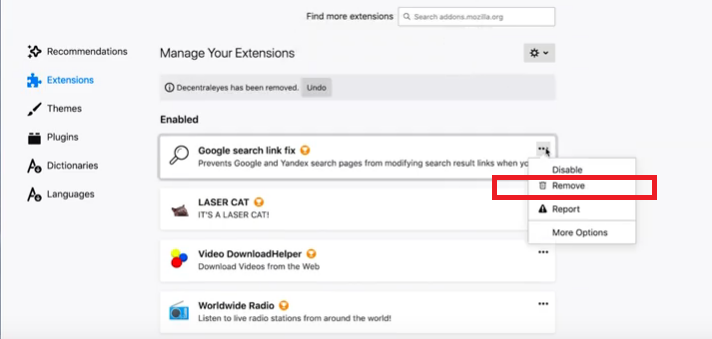
Come rimuovere l'estensione adware Spigot da Chrome
È anche possibile aggiungere estensioni adware al tuo Chrome. Puoi rimuoverli seguendo i passaggi seguenti:
- Apri Chrome sul tuo Mac. Apri Menu Chrome (le tre linee orizzontali nella parte superiore destra dello schermo).
- Trova Altri strumenti e fai clic su Estensioni.
- Cerca le seguenti estensioni adware: Searchme, eBay Shopping Assistant e Amazon Shopping Assistant. Rimuovile.
- Fai clic sul pulsante Rimuovi è solo un modo temporaneo per eliminare quelle estensioni adware. Per rimuovere definitivamente le estensioni adware, vai alla cartella Libreria. Accedi alla cartella Supporto applicazioni e fai clic su di essa. La cartella Spigot verrà visualizzata. Fai clic su di esso e scegliere Sposta nel cestino. Questo dovrebbe fermare tutti i fastidiosi pop-up.
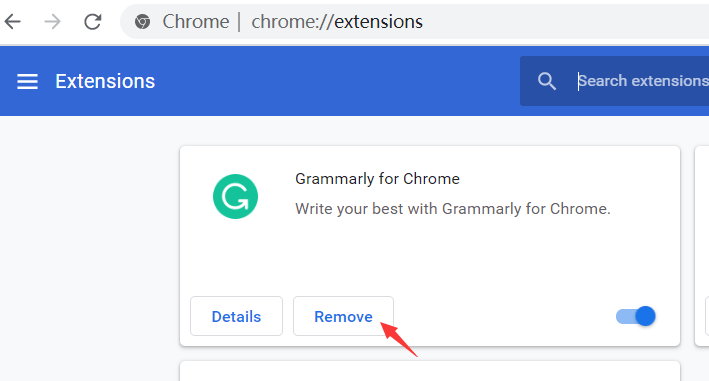
Parte 3. Eliminare adware su Mac in modo facile e completa
Se trovi troppo fastidioso passare attraverso di loro uno per uno, allora puoi usare iMyMac PowerMyMac per pulire e gestire le estensioni, risparmiando tempo e prevenendo la cancellazione accidentale di plugin utili
Questo programma è garantito per pulire le estensioni non necessarie o inutilizzate che potrebbero danneggiare il tuo Mac.
Ti rende facile trovare quelle estensioni che potrebbero essere dannose per il tuo Mac. Non è necessario che tu vada su ciascuno dei browser per controllare le estensioni.
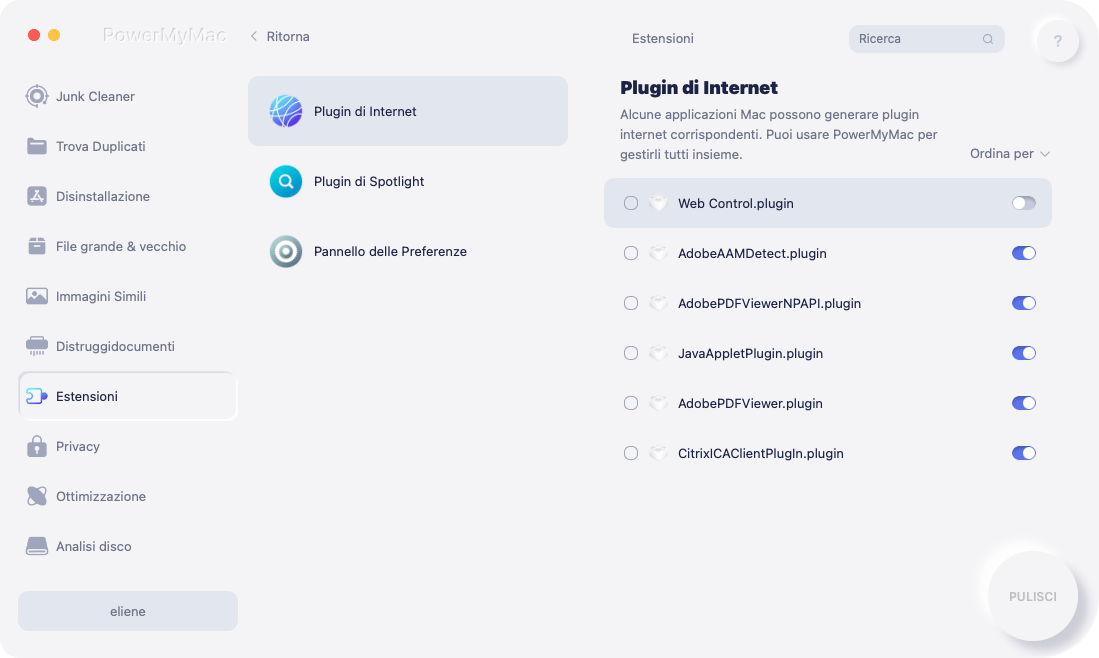
Usare PowerMyMac per pulire il Mac è anche semplice. Ecco come rimuovere adware Spigot su Chrome, Safari e Firefox Mac in modo rapido:
- Apri il software PowerMyMac e seleziona il modulo Estensioni
- Clicca su SCANSIONA
- Seleziona le estensioni di adware Spigot indicati sopra su browser come Chrome, Safari e Firefox e poi chiudile
PowerMyMac è un software sicuro. Non ti darà annunci dannosi o bundle di altri software. Inoltre, ti offre una prova gratuita per rimuovere adware Spigot su Mac.
Inoltre, PowerMyMac mantiene il tuo Mac sempre al meglio. Pulisce e ottimizza il tuo Mac rimuovendo tonnellate di file spazzatura, scansionando file duplicati e disinstallando applicazioni non necessarie per liberare più spazio su disco e far funzionare il Mac più velocemente.
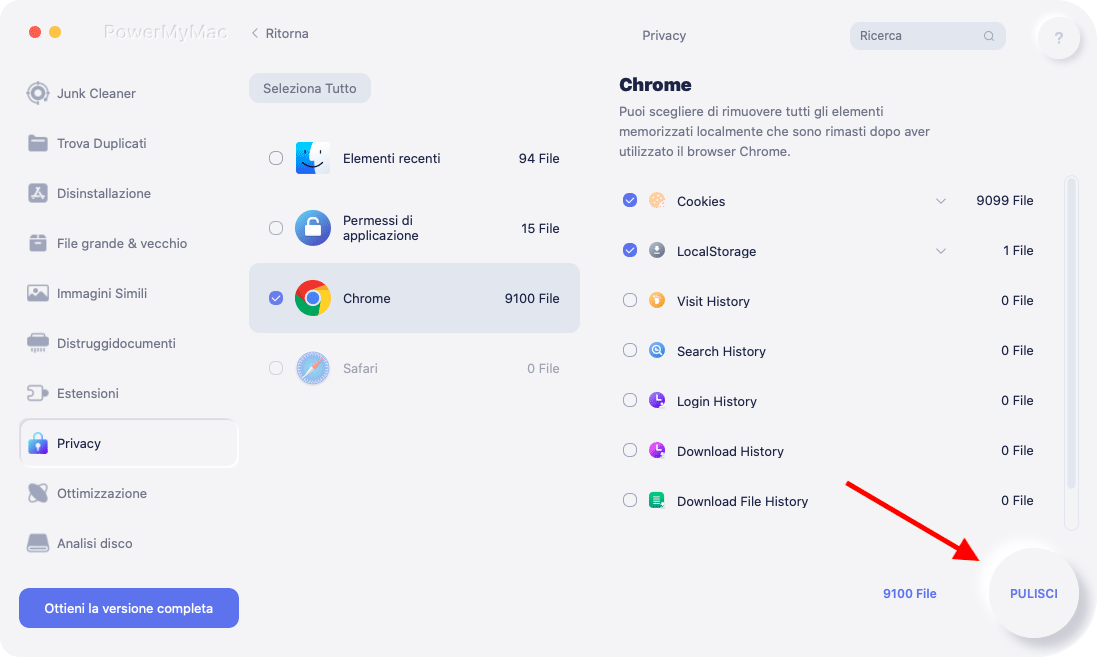
Conclusione
Se non agisci velocemente per rimuovere Spigot dal Mac, potresti compromettere le tue informazioni personali.
Non c'è niente da guadagnare da nessuna di queste estensioni adware. Con l'uso di PowerMyMac, puoi eliminare le estensioni adware su Chrome, Safari e Firefox Mac.
Rimuovere manualmente alcune adware Spigot? Sentiti libero di condividere i tuoi pensieri!



